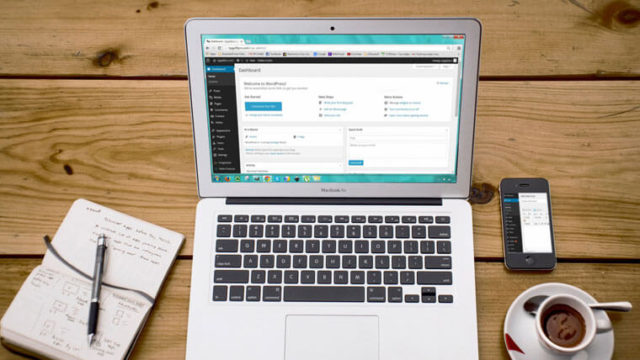ブログを始めると「Twitterもやってみよう」と考える人が多いですね。Twitterとブログは相性が良いですから。
Twitterでブログ記事を紹介してる場合がありますが、文字列のリンクだけの人や大きな画像のリンクを使ってる人など、いろんなタイプのリンクを見かけませんか?
Twitterは基本文字でつぶやく場所。気軽に文字だけで投稿している人が多いです。
文字ツイートの中に大きな画像付きのツイートがあると目立つんですよね。例えば、以下のような感じです。

目立つとクリックしたり、記事を読んでもらえる可能性が上がるんです。
反対に、文字列のリンクだと目立たないのでスルーされてしまうんですよね。面白い記事を書いても、設定してないだけの理由で読んでもらえないのは非常にもったいないです。
そこで今回は、画像付きで記事URLを投稿する「Twitterカード」について、WPテーマ「JIN」での設定方法をご紹介します。
以下を読んで設定すると、Twitter経由で記事を読んでくれる人が増えますよ。
Twitterカードは「画像付きリンク」
Twitterカードとは、簡単に言うと画像付きリンクのことです。
Twitterカードを設定してない場合、記事へのURLを貼り付けると以下のように表示されます。

ただURLが記載されてるだけだと、目に留まることはむずかしい。つぶやいた自分でも見逃してしまいます。
でもTwitterカードを設定しておけば、URLを貼り付けただけで以下のように表示されるんです。
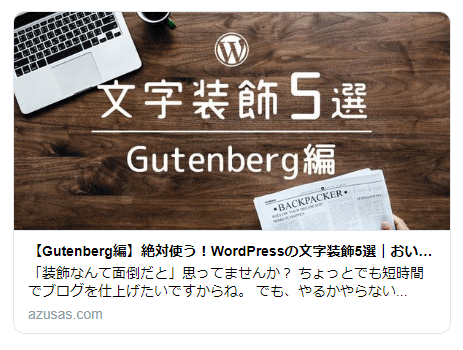
画像があると注目しちゃいますよね。
twitterカードには、ブログへのURLと共に以下を表示することができるんです。
- アイキャッチ画像
- 記事タイトル
- 説明文
Twitterは文字数制限があります。
記事タイトルや説明文を普通に入力すると、140文字を超えてしまうかもしれません。
でも、URLは一律「11.5文字計算」。
画像・タイトル・説明文を12文字で表現してくれるなんて、ありがたい機能ですよね。
たっぷり活用しましょう。
【JIN】Twitterカードの設定方法
WordPressテーマ「JIN」を使ってるなら、Twitterカードの設定はWordPress上で行えるので簡単ですよ。
設定する項目は以下。
- トップページのOGP画像
- Twitterのユーザー名
- Twitterのカードタイプ
- TwitterのURL
トップページのOGP画像
WordPress管理画面「外観」の「カスタマイズ」を選択します。
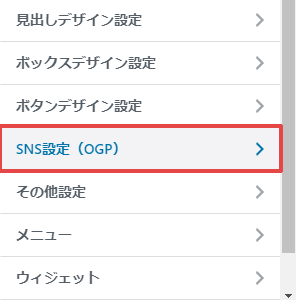
「SNS設定(OGP)」をクリックします。
「トップページのOGP画像」とは、トップページのURLをシェアしてもらったときに表示される画像です。
いつ誰がシェアしてくれるかわかりませんから、早めに設定することをおすすめします。
「画像を選択」をクリックします。
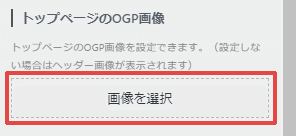
設定したい画像を選択すると、該当の画像が表示されます。
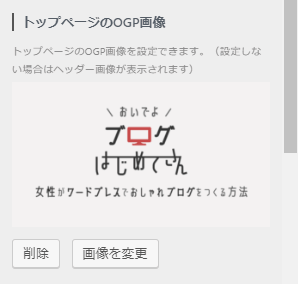
Twitterのユーザー名
誰かがTwitterでシェアしてくれたとき、自分のアカウントに通知を送ることができます。
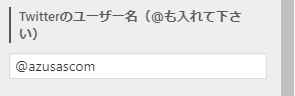
※設定は任意です。
Twitterのカードタイプ
Twitterでシェアされるときのカードタイプを選択します。
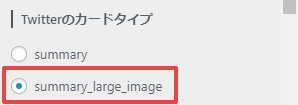
実際の表示は以下のようになります。
summary(小さめ)
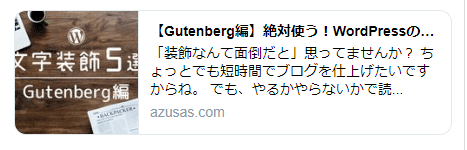
summary_large_image(大きめ)
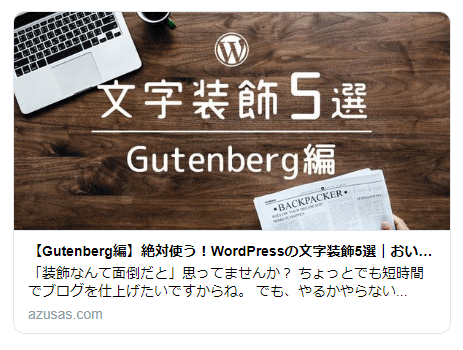
画像が小さめだと、アイキャッチの端が切れてしまいますね。
「summary_large_image」のほうが画像が大きくて目立つのでおすすめです。
TwitterのURL
TwitterアカウントURLを登録しておくと、ブログからSNSに誘導することができます。
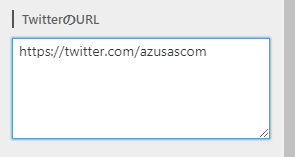
設定すると、サイドバープロフィールやヘッダーにTwitterアイコンが表示されます。
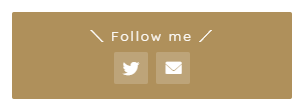
Twitterアイコンをクリックして、自分のタイムラインが表示されれば設定完了です。
Twitterカードの表示を確認する方法
記事URLをツイートしたときTwitterカードがどのように表示されるのか、確認したい場合は「Card validator」というツールを使ってみてください。
使い方も簡単です。
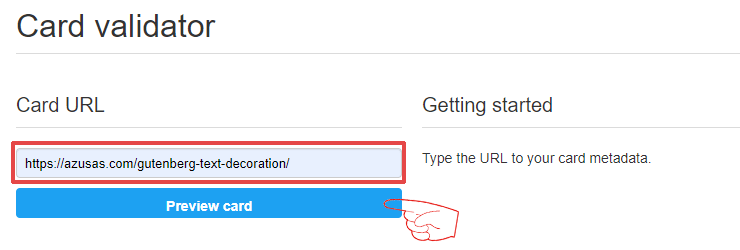
赤枠部分に記事URLを入力して、「Preview card」ボタンを押すだけ。
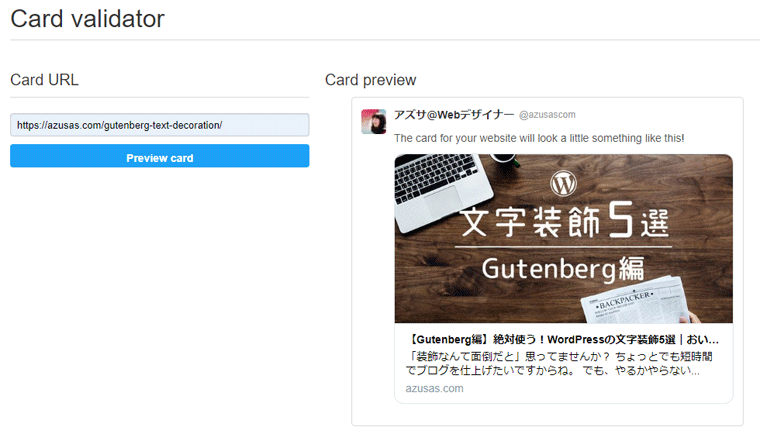
問題なければTwitterで記事を拡散してくださいね。
Twitterのカードタイプを変更した直後は、変更が反映されない場合があります。5分くらいおいてから「Card validator」でチェックしてみてください。
1ツイート1Twitterカード
Twitterカードの注意点として挙げられるのは、1つのツイートにTwitterカードは1つだけ設定できる仕様になっていることです。
複数のURLを一度につぶやくと以下のようになります。
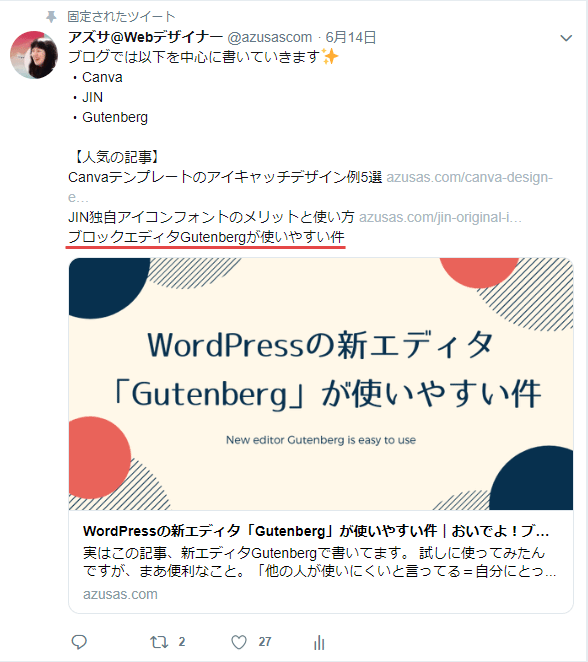
最後に記載したURLがTwitterカードになります。
ツイートするときは、特に読んでほしい記事URLを最後につぶやくのがおすすめ。
Twitterカードでブログ紹介ツイートを目立たせよう
今回は、JINでTwitterカードを設定する方法をお伝えしました。
- Twitterカードとは「画像付きリンク」のこと。
- Twitterのカードタイプは大きな画像がおすすめ。
- 「Card validator」というサイトでTwitterカードの表示を確認できる。
細かい部分の設定になりますが、Twitterで注目を集めるのは重要なこと。
JINなら簡単に設定できるので、ぜひ活用してくださいね。
WordPressテーマ「JIN」については、他にも設定関係の記事を書いていますので、よかったら読んでみてください。
ではでは。